Rakam video, audio, permainan dan kamera web untuk merakam detik berharga dengan mudah.
9 Sambungan Perakam Skrin Terbaik yang Anda Perlu Cuba [Semua Penyemak Imbas]
Seperti yang kita sedia maklum, platform media sosial boleh diakses pada pelbagai pelayar komputer. Anda boleh menyimpan video tersebut pada skrin yang lebih besar melaluinya. Walau bagaimanapun, orang ramai telah mula bertanya sama ada mereka boleh merakam video pada penyemak imbas dan bukannya memuat turunnya. Ini membuka jalan untuk Sambungan Perakam Skrin. Jika anda sedang mencari Sambungan Perakam Skrin terbaik di pasaran, mujurlah, kami memaparkan 9 daripadanya dalam siaran ini! Semak mereka sekarang!
Senarai Panduan
Bahagian 1: 8 Sambungan Perakam Skrin Terbaik untuk Chrome, Firefox, Microsoft Bahagian 2: Sambungan Perakam Skrin Percuma Terbaik untuk Semua Penyemak Imbas Bahagian 3: Soalan Lazim tentang Sambungan Perakam Skrin TerbaikBahagian 1: 8 Sambungan Perakam Skrin Terbaik untuk Chrome, Firefox, Microsoft
Terdapat banyak Sambungan Perakam Skrin dengan Alat Audio di pasaran, dan kebanyakannya boleh diakses pada platform penyemak imbas yang berbeza. Seperti yang dinyatakan, siaran ini mengumpulkan 9 sambungan berbeza yang boleh anda gunakan untuk merakam pelbagai aktiviti pada skrin pada penyemak imbas anda. Teroka yang boleh mencapai keperluan anda untuk rakaman skrin.
1. Loom (Chrome/Firefox/Safari/Edge)
Pertama pada baris ialah Sambungan Perakam Skrin Loom. Loom menawarkan ciri Perakam Skrin percuma yang boleh anda gunakan selepas melog masuk ke akaun anda. Ciri itu adalah mudah untuk rakaman pada skrin atau tangkapan pantas pada penyemak imbas anda. Ia boleh merakam kedua-dua skrin penyemak imbas anda dan kamera web anda secara serentak. Selain itu, ia juga menawarkan penyuntingan video asas, seperti pemangkasan klip, alat lukisan untuk anotasi klip, "ums" dan "uhs" penyingkiran, dsb. Tambahan pula, anda boleh berkongsinya serta-merta melalui pautan apabila anda selesai merakam dan mengedit. Walau bagaimanapun, menggunakan versi percuma Loom, anda dihadkan kepada 5 minit rakaman video pada skrin. Selain itu, kualiti output tidak ideal.
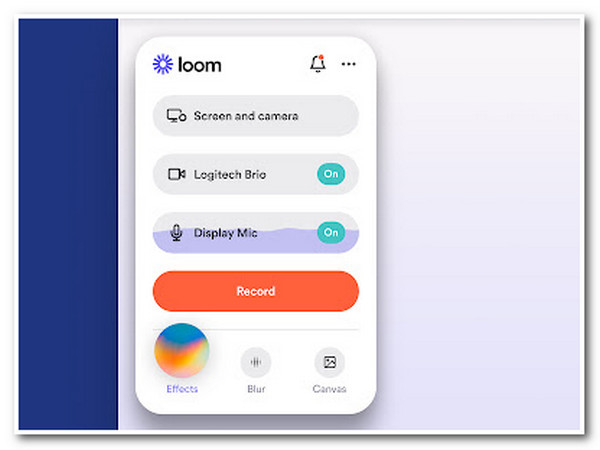
2. Tangkapan Skrin & Perakam Skrin Hebat (Chrome/Firefox/Safari)
Satu lagi alat Perakam Skrin Sambungan Firefox, Safari dan Chrome ialah Tangkapan Skrin & Perakam Skrin Hebat. Alat ini diselitkan dengan keupayaan untuk menangkap kawasan yang berbeza pada skrin penyemak imbas anda. Ia boleh menangkap keseluruhan halaman web pada penyemak imbas anda, kawasan tertentu, tetingkap penyemak imbas aktif atau kamera anda sahaja (kamera web). Anda juga boleh menggunakan perubahan mentakrifkan semula pada rakaman pada skrin anda dengan menambahkan teks dan warna latar belakang, fon dan saiz yang berbeza. Ia juga menyokong pelbagai platform untuk berkongsi rakaman anda; ia termasuk Google Drive, Jira, Slack, dsb. Walaupun mempunyai mata yang hebat itu, Petikan Skrin & Perakam Skrin Hebat hanya menawarkan ruang storan Awan yang terhad.
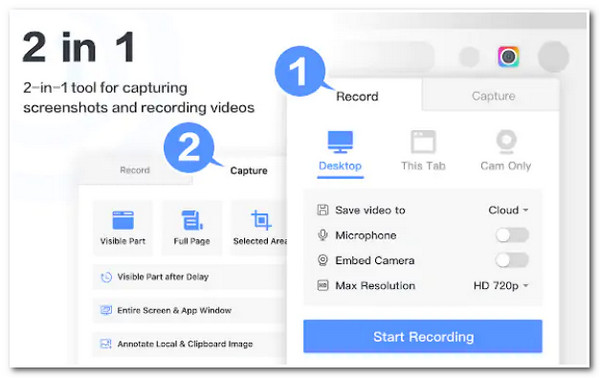
3. Screencastify (Chrome)
Alat berikut untuk barisan 8 Sambungan Perakam Skrin terbaik dengan Audio ini ialah Screencastify. Tidak seperti dua alatan pertama, perakam skrin yang disokong Chrome ini boleh merakam aktiviti penyemak imbas pada skrin anda tanpa perlu bersusah payah. Ia juga menyokong penyuntingan pada skrin dan perkongsian video yang mudah. Alat ini menyerlah kerana anda boleh mengakses semua cirinya secara percuma dan ia tidak meninggalkan sebarang tera air pada output anda. Walau bagaimanapun, perkara yang sama berlaku dengan Loom; versi percuma alat ini hanya akan membenarkan anda merakam dan mengedit video sehingga 5 minit.
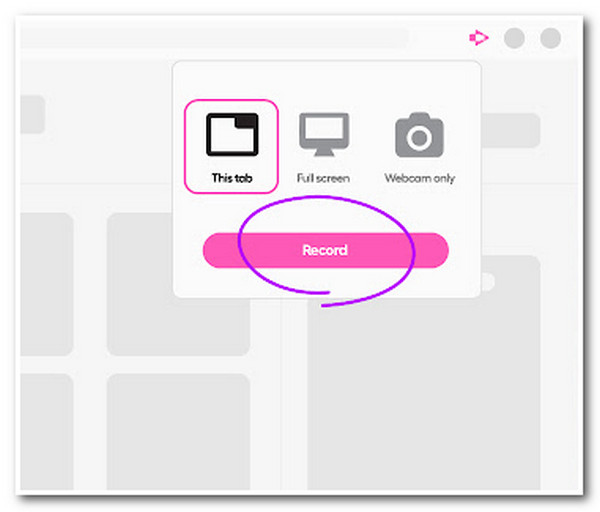
4. Nimbus (Google Chrome/Mozilla Firefox/Microsoft Edge)
Anda juga tidak sepatutnya melepaskan peluang untuk mencuba Nimbus sebagai alat Sambungan Perakam Skrin anda. Alat yang mudah digunakan dan mudah ini boleh merakam keseluruhan halaman web, kawasan yang dipilih dan kamera web anda. Ia menawarkan Tetapan Penyesuaian yang boleh anda gunakan untuk mengubah suai resolusi dan kadar bingkai video yang dirakam anda. Anda juga boleh menambah anotasi dengan menggunakan teks, bentuk, anak panah, dsb. Tetapi, tidak seperti Screencastify, Nimbus tidak menawarkan segala-galanya di bawah versi percuma; hampir semua ciri yang ditawarkan boleh digunakan di bawah versi Premiumnya.
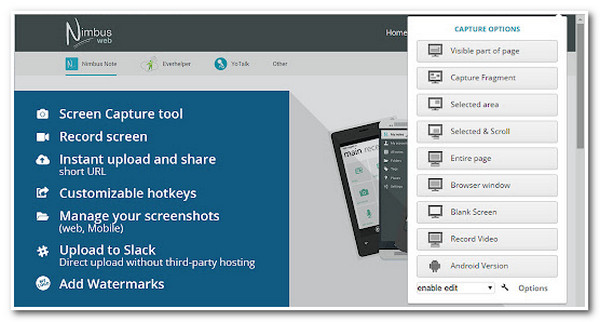
5. Vidyard (Chrome/Microsoft Edge/Firefox/Safari/Internet Explorer)
Jika anda sedang mencari alat yang boleh merakam video panjang pada halaman web, maka Vidyard Sambungan Perakam Skrin dengan Audio ialah perkara yang anda cari! Alat ini boleh merakam video pada skrin pada pelbagai tapak web sehingga 30 minit, melebihi apa yang ditawarkan oleh Loom dan Screencastify. Ia juga membolehkan pengguna merakam desktop atau tab aktif mereka semasa merakam mikrofon dan kamera web. Alat ini lebih menakjubkan kerana ia membolehkan anda berkongsi fail rakaman anda melalui e-mel atau terus ke platform media sosial. Selain itu, ia menyokong ciri penjejakan video, membolehkan anda memantau interaksi semasa video anda. Walaupun mempunyai ciri yang sangat baik itu, alat ini tidak mempunyai pilihan penyuntingan video, jadi sesetengah orang mencari alat alternatif.
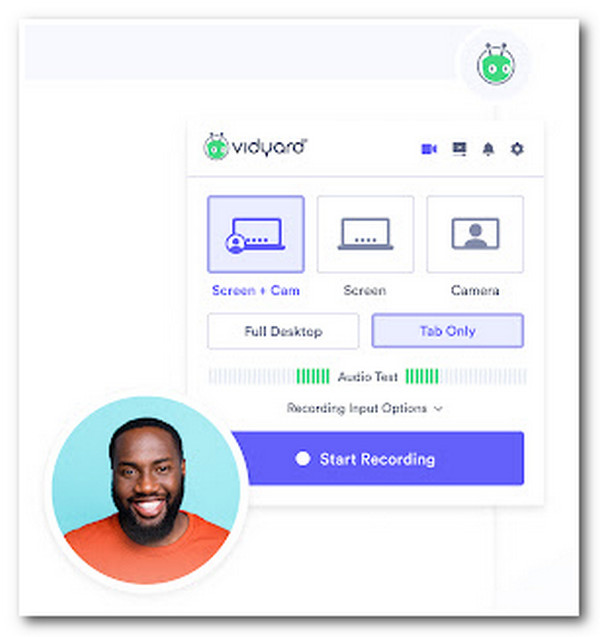
6. Rekod Vimeo (Chrome/Edge/Opera)
Alat lain yang boleh anda gunakan sebagai Perakam Skrin anda ialah Rakaman Skrin Vimeo Sambungan, yang Rekod Vimeo. Alat ini berkongsi fungsi yang sama seperti Vidyard; alat ini mampu merakam skrin pelayar anda untuk sebarang tujuan dengan wajah dan suara anda (kamera web dan muka). Selain itu, ia juga membolehkan anda berkongsi video yang dirakam anda melalui pautan dan menjejaki sesiapa sahaja yang menonton video anda. Walau bagaimanapun, perkara yang sama berlaku dengan Vidyard; alat ini juga tidak menawarkan perakam skrin terbina dalam.
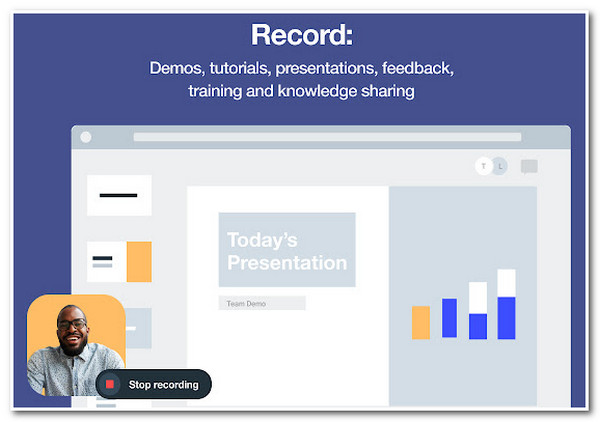
7. Perakam Skrin untuk Google Chrome (Chrome)
Alat kedua hingga terakhir ialah Perakam Skrin untuk Google Chrome. Sambungan Perakam Skrin ini adalah satu lagi alat yang menawarkan proses rakaman pada skrin yang mudah. Alat ini membolehkan anda menyimpan dan menyimpan rakaman anda pada storan setempat anda atau Google Drive. Apa yang menjadikan alat ini layak mendapat tempat dalam barisan perakam skrin ini boleh digunakan di bawah penyemak imbas ialah alat ini boleh dijalankan di luar talian. Walau bagaimanapun, alat ini tidak menawarkan pengeditan video, sama seperti yang ditawarkan oleh kumpulan alat pertama.
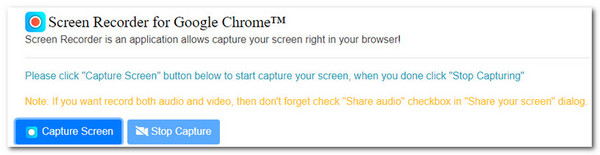
8. Perakam Skrin (Chrome)
Akhir sekali ialah alat Perakam Skrin Sambungan Chrome, Perakam Skrin. Perakam Skrin juga merupakan salah satu alat sambungan yang mudah digunakan dan mudah yang boleh anda lihat di pasaran. Walaupun kesederhanaannya, ia diselitkan dengan keupayaan untuk menangkap aktiviti pada skrin pada penyemak imbas anda dan kamera anda secara serentak. Selain itu, alat ini tidak menambah tera air pada output anda, merakam video tanpa had dan tiada pendaftaran diperlukan. Tetapi perkara yang sama berlaku dengan Perakam Skrin untuk Google Chrome; alat ini tidak menawarkan ciri penyuntingan video.
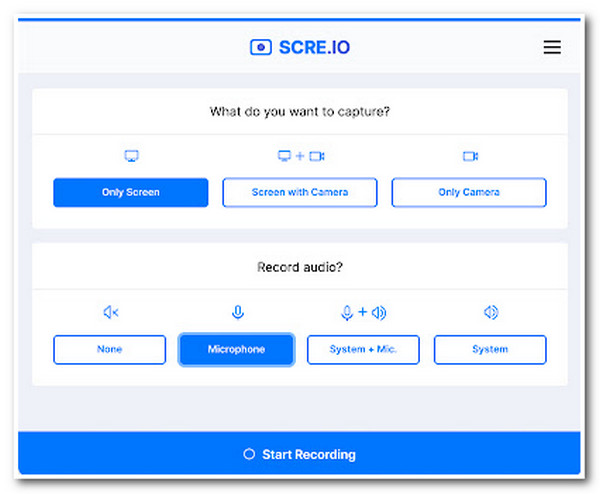
Bahagian 2: Sambungan Perakam Skrin Percuma Terbaik untuk Semua Penyemak Imbas
Memandangkan anda telah menemui 8 Sambungan Perakam Skrin terbaik daripada pelbagai pelayar, tiba masanya untuk melihat perakam skrin percuma yang terbaik, 4Easysoft Perakam Skrin Percuma alat. Alat ini menyokong mod tangkapan pada skrin berkualiti tinggi, seperti rakaman skrin penuh, kawasan tertentu dan tetingkap aktif. Ia juga boleh merakam skrin anda dengan kamera web terbenam dan suara anda pada mikrofon anda. Selain itu, ia juga dilengkapi dengan kotak alat pop timbul yang mudah difahami yang boleh anda gunakan untuk memulakan pelbagai proses dengan cepat. Tambahan pula, anda boleh menggunakan ciri penuhnya secara percuma!

Diselitkan dengan keupayaan untuk merakam skrin anda sehingga 60fps dengan kualiti tanpa kerugian.
Dilengkapi dengan pilihan tweaking Output untuk mengubah suai beberapa parameter output.
Kekunci Panas Sokongan Boleh Disesuaikan, yang anda gunakan untuk memulakan proses tertentu.
Tawarkan anotasi berbeza untuk digunakan pada video, termasuk bentuk, serlahan ciri, teks, dsb.
100% Selamat
100% Selamat
Langkah 1Pergi ke penyemak imbas anda dan cari Perakam Skrin Percuma 4Easysoft. Selepas itu, klik butang Rakam Sekarang dan tunggu bar terapung muncul pada skrin anda. Kemudian, akses laman web yang ingin anda rakam.
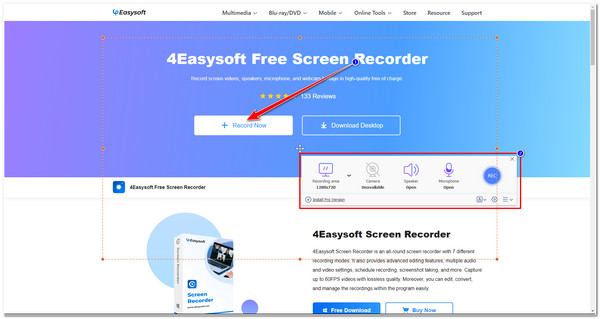
Langkah 2Seterusnya, tandakan Menu lungsur kawasan rakaman pilihan menu dan pilih sama ada untuk menangkap skrin masuk Skrin penuh, Kawasan terpilih, atau skrin tertentu Resolusi. Jika tidak, anda masih boleh melaraskan garis sempadan secara bebas dan mengalihkannya ke kawasan yang ingin anda tangkap.
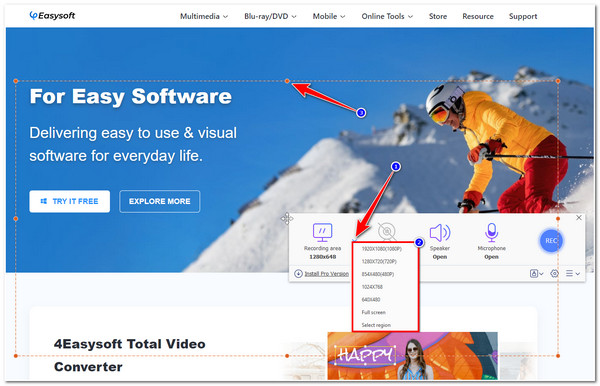
Langkah 3Sebaik sahaja anda memilih kawasan yang anda ingin tangkap, anda boleh mengklik Kamera dan Mikrofon butang untuk merakam wajah anda dan suara anda semasa rakaman pada skrin. Jika tidak, tandakan pada Penceramah ikon jika anda hanya ingin menangkap bunyi video.
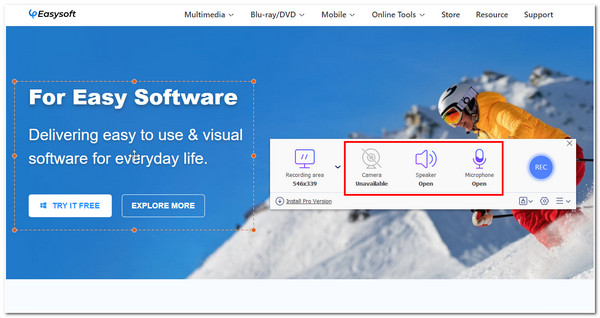
Langkah 4Jika anda berpuas hati dengan tetapan, klik butang REC untuk memulakan rakaman. Anda boleh menambah teks, serlahan ciri dan anotasi lain semasa rakaman. Setelah anda selesai, klik pada Berhenti butang untuk menyimpan rakaman anda.
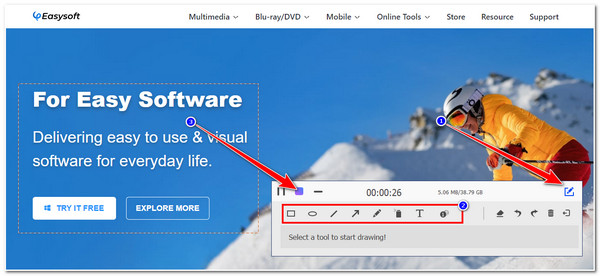
Bahagian 3: Soalan Lazim tentang Sambungan Perakam Skrin Terbaik
-
Adakah alat Perakam Skrin Sambungan Chrome selamat digunakan?
Ya, memang begitu. Kebanyakan alat Perakam Skrin untuk penyemak imbas Chrome selamat digunakan. Satu-satunya cara untuk mendapatkan jaminan bahawa alat itu selamat adalah dengan menjalani beberapa penyelidikan, terutamanya pada ulasan pelanggan, sebelum memuat turunnya.
-
Apakah tetapan FPS terbaik untuk Sambungan Perakam Skrin?
Persediaan FPS terbaik untuk rakaman skrin ialah 30 fps atau 60 fps. Walau bagaimanapun, semakin besar fps datang dengan saiz fail yang besar. Tetapi mereka cukup baik untuk memberikan pengguna pengalaman menonton yang hebat.
-
Adakah Chrome mempunyai perakam skrin terbina dalam?
Tidak. Malangnya, Chrome tidak mempunyai perakam skrin terbina dalam, tetapi ia menawarkan banyak alat Perakam Skrin Sambungan Chrome, sama seperti apa yang telah dipaparkan dalam siaran ini. Anda boleh menggunakannya untuk menangkap sebarang aktiviti pada skrin pada penyemak imbas anda. Cadangan alat terbaik ialah 4Easysoft Perakam Skrin Percuma untuk kesederhanaan dan ciri lanjutan.
Kesimpulan
Sekarang itulah barisan alat Sambungan Perakam Skrin terbaik yang boleh anda gunakan pada pelbagai pelayar! Jika anda sedang mencari alat profesional, ringkas dan mudah digunakan, terokai 8 alat yang dipaparkan dalam siaran ini! Anda boleh menggunakannya untuk rekod kelas dalam talian, mesyuarat dalam talian dan banyak aktiviti tapak web. Jika tidak, jika anda sedang mencari alat yang boleh diakses pada setiap penyemak imbas, diselitkan dengan ciri rakaman pada skrin yang berkuasa, dan dilengkapi dengan tetapan yang boleh disesuaikan, 4Easysoft Perakam Skrin Percuma adalah apa yang anda cari! Sila layari laman web rasmi alat ini untuk mengetahui lebih lanjut mengenainya!


